5 款最佳免费 iPod 传输软件 [iTunes 替代品]
如果你正在寻找一种更简单的方法来移动你最喜欢的 iPod 音乐、播放列表甚至视频,那么你并不孤单。一个好的 免费 iPod 传输软件 可以解决您的问题。只需点击几下,即可轻松备份歌曲、在 iPod 和电脑之间同步媒体,甚至与其他设备共享文件。在本指南中,我们将探索最佳的免费 iPod 复制软件,比较它们的功能,并向您展示如何使用它们轻松管理您的 iPod 资料库。
指南列表
不同类型的 iPod(Classic、Nano、Shuffle、Touch) 五大最佳 iPod 传输软件 如何在没有 iTunes 的情况下将音乐从 iPod 传输到 iPod 快速修复 iPod 无法检测的问题不同类型的 iPod(Classic、Nano、Shuffle、Touch)
说到 iPod,每款都有各自的魅力和用途。下面我们来简单回顾一下:
- iPod classic - 经典的原创产品,拥有海量存储空间,可让您在口袋中携带数千首歌曲。
- iPod nano - 小巧轻薄,设计方便聆听,不显得笨重。
- iPod shuffle - 小巧轻便,配有夹子,方便在锻炼时收听或快速访问音乐。
- iPod touch - 一款触摸屏 iPod,可播放常见的 iPod 功能并引入应用程序,旨在成为没有通话功能的迷你 iPhone。
虽然我们很喜欢这些设备,但 iTunes 却未能始终保持同步。一些常见的问题包括:
- iPod 没有显示在 iTunes 中。
- iTunes 太慢了,尤其是在旧型号上。
- 尝试同步时经常崩溃。
这时,现代工具就派上用场了。许多 iPod 粉丝没有选择处理这些问题,而是转向使用免费 iPod 传输软件或 iPod 到 iPhone 的音乐传输。无论您使用的是旧款 Classic 还是最新款 Touch,这些功能都可以让您更轻松地在 iPod 和计算机之间顺畅地移动音乐、视频、照片和播放列表。
五大最佳 iPod 传输软件
1.AnyRec PhoneMover
AnyRec PhoneMover 如果您正在寻找快速、可靠且易于初学者使用的产品,那么这是一个不错的选择。

在 iPod、iPhone 和计算机之间传输音乐、视频、照片和 20 多种文件类型。
编辑、管理、预览和传输所有 iPod 文件。
使用 iPod 歌曲创建 iPhone 铃声。
iPod 传输没有最大文件大小限制。
安全下载
- 优点
- 保证原始文件的安全,不会突然覆盖数据。
- 将 iPod 数据有选择地传输到 iPhone、iPad、iPod、Android 和 PC。
- 以快速的数据传输速度将 iPod 中的音乐同步到您的计算机。
- 缺点
- 使用免费版本时传输受限。
- 需要在您的 PC 或 Macintosh 上安装。
2. iMazing
这款专业的 iPod 音乐传输工具不仅仅可以传输音乐。
- 传输音乐、视频、播放列表和图像。
- 管理数据恢复和备份。
- 导出 iMessage、WhatsApp 聊天和通话记录。
- 您可以直接从您的设备安装或删除应用程序。
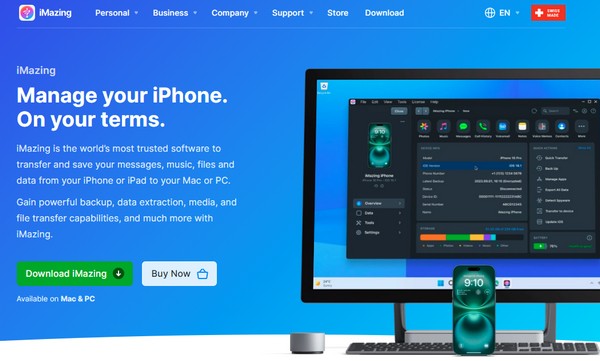
- 优点
- 专业设计,精致的界面。
- 适用于所有 iOS 设备,包括 iPod。
- 非常适合想要完全控制的更有经验的用户。
- 缺点
- 免费试用期有限
- 功能丰富的界面可能会让普通用户感到不知所措。
3. Syncios iPod 传输
Syncios 是一款更轻便的 iPod 复制软件替代品,可以很好地完成简单的工作。
- 传输您的视频、照片、播放列表、音乐以及任何您想要的内容。
- 自动转换不兼容的媒体格式。
- 备份并恢复您的 iTunes。
- 管理应用程序和电子书。
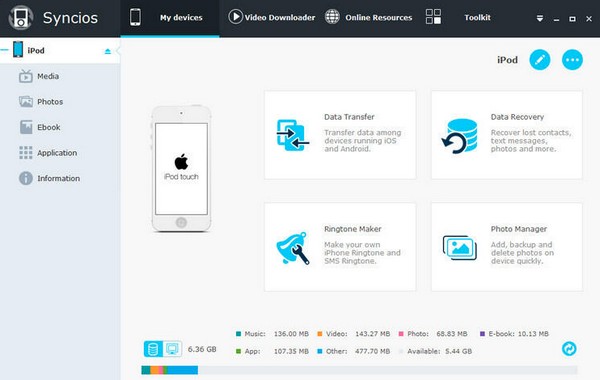
- 优点
- 简单且用户友好的界面。
- 提供文件转码以确保流畅播放。
- 兼容 Mac 和 Windows。
- 缺点
- 免费版本的功能较少。
- 界面看起来有点过时。
4.CopyTrans 管理器
如果您的目标只是如何将音乐从 iPod 传输到计算机而不需要任何额外的操作,那么这款 iPod 传输工具非常适合您。
- 您可以从 iPod 添加、修改和删除歌曲。
- 制作并维护播放列表。
- 有一个便携版本,不需要安装。
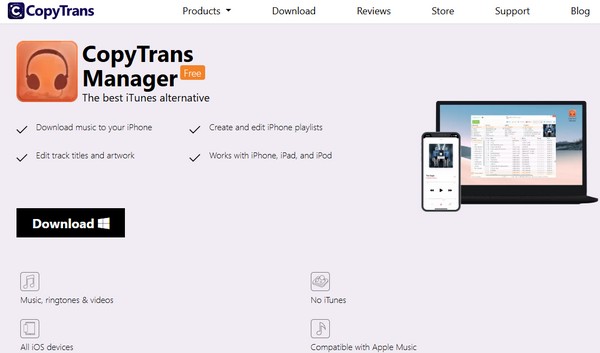
- 优点
- 超轻量且快速。
- 无需 iTunes 即可传输 iPod 音乐。
- 缺点
- 仅传输 iPod 音乐和播放列表。
- 不支持照片、视频或联系人。
5.沃尔特专业版
如果您喜欢简单、整洁的解决方案,WALTR PRO 是一款出色的免费 iPod 音乐传输工具。
- 您可以拖放音乐、铃声、视频和其他所有内容。
- 自动转换支持的媒体文件。
- 支持 PDF 和电子书。
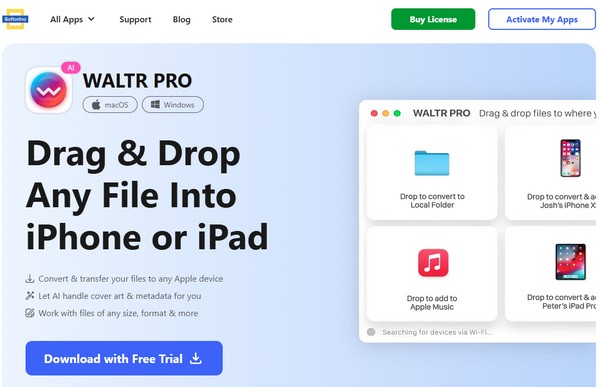
- 优点
- 高速 iPod 传输速度。
- 拖放文件即可传输。无需复杂的步骤。
- 简洁、简约的设计。
- 缺点
- 完整版本不是免费使用的。
- 缺乏高级播放列表管理。
有了这五款免费的 iPod 软件,您终于可以摆脱 iTunes 的繁琐程序,专心享受音乐了。无论您是需要全面的 iPod 管理,还是只想快速将歌曲从 iPod 拖到电脑,这里总有一款解决方案能完美满足您的需求。
如何在没有 iTunes 的情况下将音乐从 iPod 传输到 iPod
说实话,iTunes 可能运行缓慢、操作混乱,有时甚至无法兼容老款 iPod。好在,你现在不用再依赖它了。有了 AnyRec PhoneMover,只需点击几下即可传输音乐、视频和播放列表。这款工具是一款功能强大且用户友好的 iPod 音乐传输程序,适用于新旧 iPod 型号。以下是如何使用它来快速处理如何将音乐从 iPod 传输到电脑或将新歌曲发送回 iPod 的方法。
安全下载
步骤1。首先使用 USB 数据线将 iPhone 连接到电脑。在电脑上打开 AnyRec PhoneMover。然后,使用安卓设备扫描主界面上显示的二维码。两台设备连接后,点击“音乐”按钮即可开始播放。

第2步。您将看到所有音乐文件,包括铃声、播客,选择您想要的曲目,然后单击“导出到设备”按钮将音频传输到您的 iPhone。

第 3 步。传输完成后,您可以点击“删除文件”按钮从 Android 设备中删除音乐。您还可以选择单曲并在内置的 iPhone 铃声中创建铃声。 iPhone铃声制作器。此外,您还可以使用“其他工具”按钮创建播放列表。

安全下载
快速修复 iPod 无法检测的问题
USB 连接后,电脑无法检测到你的 iPod 确实令人沮丧。别担心。这通常是由于连接或软件故障造成的,几分钟内就能修复。在慌乱之前,不妨试试以下快速解决方案:
- 更换 USB 线缆——有时问题仅仅是线缆故障。如果您还有原装 Apple 线缆,请使用它,或者购买可靠的替代品。
- 尝试不同的 USB 端口 – 插入另一个端口(最好是计算机上的端口)可以立即解决问题。
- 重启您的设备——只需重启您的 iPod 和计算机即可刷新连接。
- 重新安装传输应用程序——如果您正在使用免费 iPod 传输软件之类的工具,重新安装它可以清除故障并帮助您的 iPod 再次被识别。
- 更新驱动程序——在 Windows 上,过时的 USB 或 Apple 驱动程序可能会阻止检测。更新驱动程序通常可以解决问题。
如果您尝试了所有这些方法,但 iPod 仍然无法显示,那么也许是时候换一个可靠的 iPod 音乐传输程序了,该程序可以流畅地兼容新旧 iPod。有了这款工具,您无需担心 iTunes 或 iPod 管理相关的连接问题,就能继续享受音乐带来的乐趣。
结论
最终,您的 iPod 值得拥有一个更便捷、更流畅的流程,并且摆脱所有通过 iTunes 管理和欣赏音乐相关的问题。无论是备份旧歌曲、移动播放列表、解决连接问题,还是其他任何原因,合适的工具都能让您的体验更加流畅。如今市面上有很多工具可供下载,但 AnyRec PhoneMover 是最有效的选择。它速度快、易于使用,并且适用于所有新旧 iPod。如果您正在寻找全面的 iPod 音乐传输程序,它拥有保护和管理新音乐所需的一切。
安全下载



